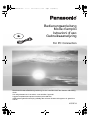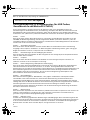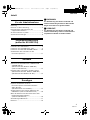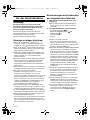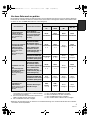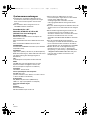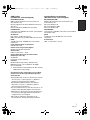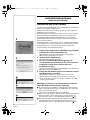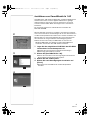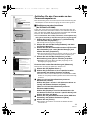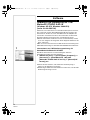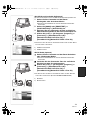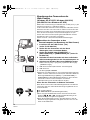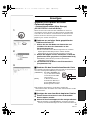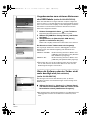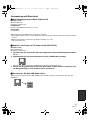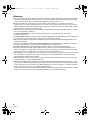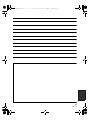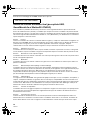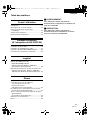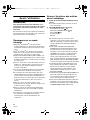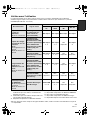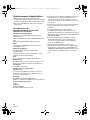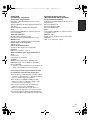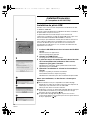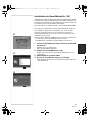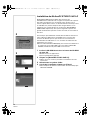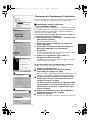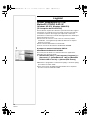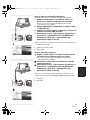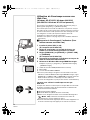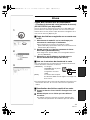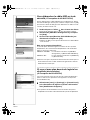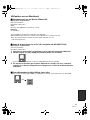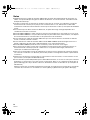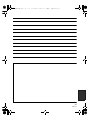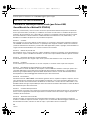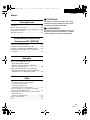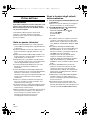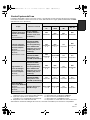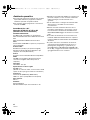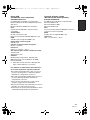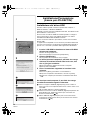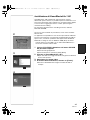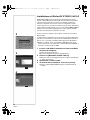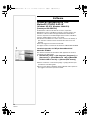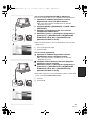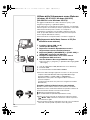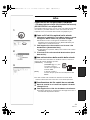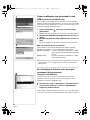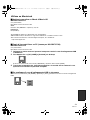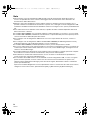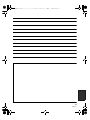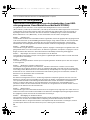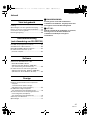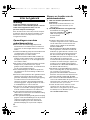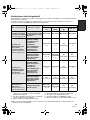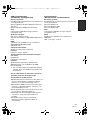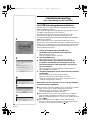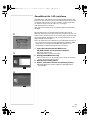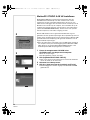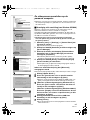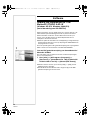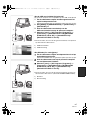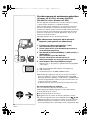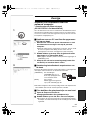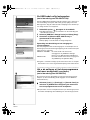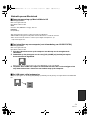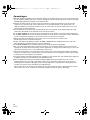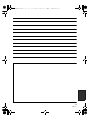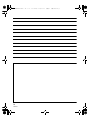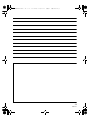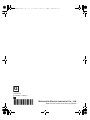Panasonic NVGS27EF de handleiding
- Categorie
- Accessoires voor het maken van koffie
- Type
- de handleiding

Bedienungsanleitung
Mode d’emploi
Istruzioni d’uso
Gebruiksaanwijzing
For PC Connection
Bitte lesen Sie diese Bedienungsanleitung vor der Inbetriebnahme des Gerätes vollständig
durch.
Lire intégralement ces instructions avant d’utiliser l’appareil.
Leggere completamente queste istruzioni prima dell’uso.
Gelieve deze gebruiksaanwijzing volledig door te lezen alvorens dit apparaat in gebruik te
nemen.
VQT0T12
VQT0T12EG-GER.book 1 ページ 2005年11月16日 水曜日 午後2時9分
Pagina wordt geladen...
Pagina wordt geladen...
Pagina wordt geladen...
Pagina wordt geladen...
Pagina wordt geladen...
Pagina wordt geladen...
Pagina wordt geladen...
Pagina wordt geladen...
Pagina wordt geladen...
Pagina wordt geladen...
Pagina wordt geladen...
Pagina wordt geladen...
Pagina wordt geladen...
Pagina wordt geladen...
Pagina wordt geladen...
Pagina wordt geladen...
Pagina wordt geladen...
Pagina wordt geladen...
Pagina wordt geladen...
Pagina wordt geladen...
Pagina wordt geladen...
Pagina wordt geladen...
Pagina wordt geladen...
Pagina wordt geladen...
Pagina wordt geladen...
Pagina wordt geladen...
Pagina wordt geladen...
Pagina wordt geladen...
Pagina wordt geladen...
Pagina wordt geladen...
Pagina wordt geladen...
Pagina wordt geladen...
Pagina wordt geladen...
Pagina wordt geladen...
Pagina wordt geladen...
Pagina wordt geladen...
Pagina wordt geladen...
Pagina wordt geladen...
Pagina wordt geladen...
Pagina wordt geladen...
Pagina wordt geladen...
Pagina wordt geladen...
Pagina wordt geladen...
Pagina wordt geladen...
Pagina wordt geladen...
Pagina wordt geladen...
Pagina wordt geladen...
Pagina wordt geladen...
Pagina wordt geladen...
Pagina wordt geladen...
Pagina wordt geladen...
Pagina wordt geladen...
Pagina wordt geladen...
Pagina wordt geladen...

56
VQT0T12
Lees het onderstaande door alvorens het CD-ROM-pakket te openen.
Gebruiksrechtovereenkomst voor de eindgebruiker (voor USB-
stuurprogramma, SweetMovieLife en MotionDV STUDIO)
Het gebruiksrecht van de Software, zoals bepaald in deze Eindgebruiker Licentie-overeenkomst
(“Overeenkomst”), wordt u (de “licentiehouder”) verleend op voorwaarde dat u akkoord gaat met de voorwaarden
en beperkingen van deze Overeenkomst. Indien de licentiehouder niet akkoord gaat met de voorwaarden en
beperkingen van deze Overeenkomst, dient deze de Software onmiddellijk terug te zenden naar Matsushita
Electric Industrial Co., Ltd. (“Matsushita”), of naar de handelaar waar de software werd gekocht.
Artikel 1 Gebruiksrecht
Licentiehouder wordt het recht verleend de software te gebruiken, inclusief de gegevens die zijn geregistreerd
of die staan beschreven op de CD-ROM, gebruiksaanwijzing en enige andere media die aan Licentiehouder
zijn verstrekt (tezamen “Software” genoemd); alle van toepassing zijnde patentrechten, auteursrechten,
handelsmerken en handelsgeheimen in de Software worden echter niet overgedragen op Licentiehouder.
Artikel 2 Gebruik door derden
Licentiehouder mag de Software niet gebruiken, kopiëren, wijzigen of overdragen en mag derden niet in de
gelegenheid stellen om, al dan niet kosteloos, de Software te gebruiken, te kopiëren, te wijzigen of over te
dragen, behalve indien daarvoor in deze Overeenkomst nadrukkelijk toestemming wordt gegeven.
Artikel 3 Beperkingen ten aanzien van het kopiëren van de Software
Licentiehouder mag slechts één kopie van de gehele of gedeeltelijke Software maken en zulks uitsluitend
voor gebruik als reservekopie.
Artikel 4 Computer
Licentiehouder mag de Software slechts op één computer gebruiken. Gebruik op meer dan één computer
is niet toegestaan.
Artikel 5 Ombouwen, ontleden of demonteren
Licentiehouder mag de Software niet ombouwen, ontleden of demonteren, behalve in zoverre deze
handelingen zijn toegestaan krachtens de wet of regelgeving die geldt in het land waar de Licentiehouder
woonachtig is. Noch Matsushita noch haar distributeurs zijn aansprakelijk voor storingen met betrekking tot
de Software of voor schade die de Licentiehouder ondervindt als gevolg van het ombouwen, ontleden of
demonteren van de Software door Licentiehouder.
Artikel 6 Schadeloosstelling
De Software wordt geleverd “zoals is” zonder enige expliciete of impliciete garantie, inclusief, maar niet
beperkt tot, garanties van niet-schending van de rechten van derden, verkoopbaarheid en/of geschiktheid
voor specifieke doeleinden. Bovendien garandeert Matsushita niet dat de Software ononderbroken of
foutloos zal werken. Matsushita en haar groothandelaars aanvaarden geen aansprakelijkheid voor
eventuele schade voor de licentiehouder die voortvloeit uit of toegeschreven zou kunnen worden aan het
gebruik van de Software door de licentiehouder.
Artikel 7 Exportcontrole
Licentiehouder gaat ermee akkoord de Software niet naar enig land en op enige wijze uit te zullen voeren of
weder uit te zullen voeren zonder te beschikken over de daarvoor benodigde exportvergunningen krachtens
de regelgeving van het land waar de Licentiehouder woonachtig is.
Artikel 8 Beëindiging van de Overeenkomst
Het recht dat krachtens de voorliggende Overeenkomst wordt toegekend aan Licentiehouder komt
automatisch te vervallen als Licentiehouder een bepaling van deze Overeenkomst overtreedt.
Licentiehouder dient in dat geval de Software en de bijbehorende documentatie te vernietigen, tezamen
met alle kopieën daarvan. De kosten daarvan zijn voor rekening van Licentiehouder.
NV-GS27/24: niet bijgeleverd
VQT0T12EG-DUT.book 56 ページ 2005年11月16日 水曜日 午後2時12分

57
VQT0T12
Inhoud
Vóór het gebruik
Inleiding.................................................................58
Opmerkingen over deze gebruiksaanwijzing ........58
Namen en functies van de pakketonderdelen.......58
Controleren vóór het gebruik ................................59
Besturingsomgeving..............................................60
Installatie/aansluiting
(met uitzondering van NV-GS27/24)
Het USB-stuurprogramma installeren ...................62
SweetMovieLife 1.0E installeren ...........................63
MotionDV STUDIO 5.6E LE installeren.................64
De videocamera aansluiten op de
personal computer..............................................65
Software
Gebruik van SweetMovieLife 1.0E/
MotionDV STUDIO 5.6E LE
(Windows XP SP2, Windows 2000 SP4)
(met uitzondering van NV-GS27/24)...................66
De videocamera als webcamera gebruiken
(Windows XP SP1/SP2, Windows 2000 SP4)
(NV-GS27/24: alleen Windows XP SP2) ............68
Overige
Kopiëren van bestanden naar een personal
computer
- Kaartleesfunctie (Mass storage)
(NV-GS37/27/24: niet beschikbaar)....................69
De USB-kabel veilig loskoppelen
(met uitzondering van NV-GS37/27/24)..............70
Als u de software of het stuurprogramma niet
meer nodig hebt (verwijderen)
(met uitzondering van NV-GS27/24)...................70
Gebruik op een Macintosh ....................................71
Opmerkingen ........................................................72
ª WAARSCHUWING:
Om het gevaar van brand of elektrische
schokken te verminderen, mag dit product niet
aan regen of vocht worden blootgesteld.
ª LET OP:
Gebruik uitsluitend de aanbevolen accessoires,
om het gevaar van brand of elektrische
schokken en hinderlijke storingen te
verminderen.
NEDERLANDS
VQT0T12EG-DUT.book 57 ページ 2005年11月16日 水曜日 午後2時12分

58
VQT0T12
Vóór het gebruik
Inleiding
U kunt uw computer aansluiten op de
videocamera. U kunt afbeeldingen die u met uw
videocamera opgenomen heeft, naar uw
personal computer overbrengen.
Door de videocamera vanaf de personal computer
te bedienen kunnen de gewenste beelden van de
band of de camera naar de personal computer
overgebracht worden.
Opmerkingen over deze
gebruiksaanwijzing
≥Microsoft
®
en Windows
®
zijn gedeponeerde
handelsmerken of handelsmerken van Microsoft
Corporation in de Verenigde Staten en/of andere
landen.
≥
Intel
®
en Pentium
®
zijn gedeponeerde handelsmerken
of handelsmerken van Intel Corporation in de
Verenigde Staten en/of andere landen.
≥Apple, Mac OS, iMovie/iMovie HD, FireWire zijn
gedeponeerde handelsmerken of handelsmerken
van Apple Computer, Inc. in de Verenigde Staten
en/of andere landen.
≥Alle andere in deze gebruiksaanwijzing vermelde
bedrijfsnamen, productnamen enz. zijn de
gedeponeerde handelsmerken, of handelsmerken
van de respectievelijke bedrijven.
≥Schermafbeelding(en) van Microsoft-producten
zijn opgenomen met toestemming van Microsoft
Corporation.
≥
De namen van de producten die u gebruikt, kunnen
afwijken van de namen die in de tekst worden
genoemd. Afhankelijk van de besturingsomgeving
en andere factoren, kan de inhoud van de
schermen zoals die in deze gebruiksaanwijzing
wordt weergegeven, enigszins afwijken van wat u
in werkelijkheid op uw scherm zult zien.
≥De schermen in deze gebruiksaanwijzing worden
bij wijze van voorbeeld in het Engels getoond,
maar de software ondersteunt ook andere talen.
≥In deze gebruiksaanwijzing wordt de digitale
videocamera van Panasonic met USB-aansluiting
ëVideocamera’ genoemd.
≥
In deze gebruiksaanwijzing wordt geen beschrijving
gegeven van de basisbedieningen van de personal
computer en worden technische termen niet
verklaard. Raadpleeg voor deze informatie de
gebruiksaanwijzing van uw personal computer.
Namen en functies van de
pakketonderdelen
1) USB-aansluitkabel (NV-GS27/24: niet
bijgeleverd):
≥Met behulp van deze kabel kunt u een
personal computer aansluiten op uw
videocamera.
2) CD-ROM (NV-GS27/24: niet bijgeleverd):
SweetMovieLife 1.0E (l 63)
MotionDV STUDIO 5.6E LE (l 64)
USB-stuurprogramma (l 62)
Acrobat Reader
DirectX
≥Indien de videocamera op uw personal
computer aangesloten is kunt u videobeelden
van de videocamera via het netwerk naar
anderen sturen. (Windows XP SP1/SP2,
Windows 2000 SP4)
≥Om SweetMovieLife/MotionDV STUDIO te
kunnen gebruiken, moet Microsoft DirectX
9.0b/9.0c zijn geïnstalleerd. Is dit niet in uw
personal computer geïnstalleerd dan kunt u
dat doen met behulp van de bijgeleverde
CD-ROM. Klik op het lanceervenster van de
CD op [DirectX] en volg daarna het
instructiebericht op het beeldscherm op om de
installatie tot stand te brengen. (Tijdens het
installeren van het USB-stuurprogramma,
SweetMovieLife of MotionDV STUDIO kunt u
ook DirectX 9.0b installeren.)
≥Met behulp van de SweetMovieLife software
kunt u eenvoudig video op tape importeren in
een computer en vervolgens de
geïmporteerde videobeelden automatisch
bewerken. Voor professioneel importeren en
bewerken gebruikt u MotionDV STUDIO.
≥De software van MotionDV STUDIO stelt u in
staat om de videobeelden die op een band
opgenomen zijn, of beelden die u door de lens
van het toestel ziet, op te nemen.
≥U kunt de video alleen uitvoeren van de
computer naar de videocamera als de
videocamera is aangesloten op de computer
met behulp van een DV-kabel (alleen
NV-GS500EG/300EG/37EK).
VQT0T12EG-DUT.book 58 ページ 2005年11月16日 水曜日 午後2時12分

59
VQT0T12
Controleren vóór het gebruik
De beschikbare software en de vereiste stuurprogramma’s variëren, afhankelijk van de besturingsomgeving
van de personal computer.
Controleer de vereiste software en stuurprogramma’s in de hieronder getoonde tabel en installeer ze
vervolgens vanaf de CD-ROM (NV-GS27/24: niet bijgeleverd).
°1 Als DirectX 9.0b/9.0c niet is geïnstalleerd op de
computer die u gebruikt, is het noodzakelijk
[DirectX] te installeren.
°2 De door u gebruikte computer moet compatibel
zijn met USB 2.0 (hoge snelheid).
°3 Alleen beschikbaar op Windows XP SP2
°4 Alleen beschikbaar op Windows XP SP1/SP2
°5 Alleen beschikbaar op Windows 2000 SP4
°6 Niet vereist voor Windows XP SP2
°7 Alleen beschikbaar op MSN Messenger
°8 Alleen beschikbaar op Mac OS X v10.3 to 10.4
≥Indien u andere merken software voor het monteren van videobeelden gebruikt, raadpleegt u dan uw
verkoper over de compatibiliteit.
Doel van het gebruik Gebruikte software
Installatie van de stuurprogramma’s
Windows
XP
Windows
2000
Windows
Me
Mac OS
Kopiëren van de
bestanden naar de kaart
op de personal computer
≥PC verbindingsstand
Geen software
(De videocamera wordt
als verwijderbare schijf
gebruikt.)
Niet vereist Niet vereist Niet vereist Niet vereist
Opnemen van
afbeeldingen op de
band naar de
personal computer
≥Bandopnamefunctie
≥
Bandweergavefunctie
SweetMovieLife/
MotionDV STUDIO
(Aansluiten met de
DV-kabel (los
verkrijgbaar).)
iMovie 4/iMovie HD
(Sluit de FireWire
(DV)-kabel (niet
bijgeleverd) aan.)
Niet vereist
°1, 3
Niet vereist
°1, 5
Niet
beschikbaar
Niet vereist
°8
SweetMovieLife/
MotionDV STUDIO
(Aansluiten met de
USB-aansluitkabel
(bijgeleverd).)
Niet vereist
°1, 2, 3
USB-stuur-
programma
°1, 2, 5
Niet
beschikbaar
Niet
beschikbaar
Opnemen van
afbeeldingen op de
personal computer
naar de band
≥
Bandweergavefunctie
SweetMovieLife/
MotionDV STUDIO
(Aansluiten met de
DV-kabel (los
verkrijgbaar).)
iMovie 4/iMovie HD
(Sluit de FireWire
(DV)-kabel (niet
bijgeleverd) aan.)
Niet vereist
°1, 3
Niet vereist
°1, 5
Niet
beschikbaar
Niet vereist
°8
SweetMovieLife/
MotionDV STUDIO
(Aansluiten met de
USB-aansluitkabel
(bijgeleverd).)
Niet
beschikbaar
Niet
beschikbaar
Niet
beschikbaar
Niet
beschikbaar
Gebruik van de
videocamera als
WEB-camera
≥Bandopnamefunctie
≥
Bandweergavefunctie
Windows Messenger/
MSN Messenger
USB-stuur-
programma
°1, 4, 6
USB-stuur-
programma
°5, 7
Niet
beschikbaar
Niet
beschikbaar
VQT0T12EG-DUT.book 59 ページ 2005年11月16日 水曜日 午後2時12分

60
VQT0T12
Besturingsomgeving
≥De besturingsomgeving wordt hieronder
aangegeven; desalniettemin kan het voorkomen
dat het programma op sommige personal
computers niet werkt.
≥Om dit programma te kunnen installeren, hebt u
een CD-ROM-station nodig.
SweetMovieLife 1.0E/
MotionDV STUDIO 5.6E LE for DV
(NV-GS27/24: niet bijgeleverd)
Besturingssysteem:
Een IBM-PC/AT-compatibele personal computer met
vooraf geïnstalleerd;
Microsoft Windows XP Home Edition/Professional
SP2
Microsoft Windows 2000 Professional SP4
CPU:
Intel Pentium III 800 MHz of hoger (inclusief
compatibele CPU)
Grafische weergave:
High colour (16 bits) of meer (32 bits aanbevolen)
Resolutie bureaublad van 1024k768 beeldpunten of
meer
(die de overlay van DirectDraw ondersteunt)
Geluid:
PCM-geluidsbron (compatibel met DirectSound)
RAM:
256 MB of meer (Door meer geheugens toe te
voegen kunt u de personal computer makkelijker
gebruiken.)
Harde schijf:
Ultra DMA - 33 of meer
Vrije ruimte op de vaste schijf:
640 MB of meer
(Wanneer u videobeelden opneemt is 1 GB nodig
voor de gegevens van ongeveer 4 minuten.)
Interface:
DV (IEEE1394) terminal (IEEE1394.a)
USB 2.0 – Type A (compatibel met Hi Speed)
Overige vereisten:
Muis
Software:
DirectX 9.0b/9.0c
Windows Media Player 6.4 tot 10
≥Wanneer er 2 of meer USB-apparaten zijn
aangesloten op één personal computer of
wanneer apparaten zijn aangesloten met behulp
van USB-aansluitingen of verlengsnoeren, dan
wordt een goede werking niet gegarandeerd.
≥Als het apparaat is aangesloten op de
USB-aansluiting van het toetsenbord, dan is een
normale werking wellicht niet mogelijk.
≥Deze handleiding bevat uitsluitend een
beschrijving van de procedures voor de installatie,
de aansluiting en het starten. Raadpleeg de
PDF-instructies voor informatie over het gebruik
van SweetMovieLife/MotionDV STUDIO.
≥Om de geïnstalleerde gebruiksaanwijzingen te
kunnen bekijken, hebt u Adobe Acrobat Reader
5.0 of hoger nodig. Installeer Adobe Acrobat
Reader vanaf de meegeleverde CD-ROM.
≥Als u het apparaat voor het eerst gaat gebruiken,
selecteer dan [Readme First] in [start] >> [All
Programs (Programs)] >> [Panasonic] >>
[SweetMovieLife 1.0E]/[MotionDV STUDIO 5.6E
LE for DV] en lees alle aanvullende en bijgewerkte
informatie door.
VQT0T12EG-DUT.book 60 ページ 2005年11月16日 水曜日 午後2時12分

61
VQT0T12
USB-stuurprogramma
(NV-GS27/24: niet bijgeleverd)
Besturingssysteem:
Een IBM-PC/AT-compatibele personal computer met
vooraf geïnstalleerd;
Microsoft Windows XP Home Edition/Professional
SP1/SP2 °
1
Microsoft Windows 2000 Professional SP4
CPU:
Intel Pentium III 450 MHz of hoger (inclusief
compatibele CPU)
Grafische weergave:
High colour (16 bits) of meer
Resolutie bureaublad van 800k600 beeldpunten of
meer
RAM:
128 MB of meer (256 MB of meer aanbevolen)
Vrije ruimte op de vaste schijf:
250 MB of meer
Communicatiesnelheid:
56 kbps of sneller wordt aanbevolen
Interface:
USB 1.1 of hoger – Type A
Andere vereisten (voor verzenden/ontvangen
van audio):
Geluidskaart
Luidspreker of koptelefoon
Software:
Windows Messenger 5.0/5.1 (Windows XP)
MSN Messenger 7.0/7.5 (Windows XP/2000)
DirectX 9.0b/9.0c
°1 Als u het besturingssysteem Windows XP SP2
gebruikt, hoeft u het USB-stuurprogramma niet
te installeren.
Om de videocamera als webcamera te kunnen
gebruiken, dient aan de onderstaande
voorwaarden te worden voldaan.
≥Om Windows XP bij te werken naar SP2, klikt u op
[start] >> [All Programs] >> [Windows Update].
(Hiervoor is een internetverbinding vereist.)
≥Om Windows 2000 bij te werken naar SP4, klikt u
op [start] >> [Windows Update]. (Hiervoor is een
internetverbinding vereist.)
≥Als de geïnstalleerde versie niet de meest recente
is, voer dan een Windows-update uit.
≥Afhankelijk van de beveiligingsinstelling van de
computer, is een goede communicatie niet
mogelijk.
≥De andere partijen moeten ook dezelfde
Messenger-software gebruiken tijdens de
communicatie.
Kaartleesfunctie
(NV-GS37/27/24: niet beschikbaar)
Besturingssysteem:
Een IBM-PC/AT-compatibele personal computer met
vooraf geïnstalleerd;
Microsoft Windows XP
Microsoft Windows 2000
Microsoft Windows Me
CPU:
Intel Pentium II 300 MHz of hoger (inclusief
compatibele CPU)
RAM:
32 MB of meer (64 MB of meer aanbevolen)
Interface:
USB 1.1 of hoger – Type A
VQT0T12EG-DUT.book 61 ページ 2005年11月16日 水曜日 午後2時12分

62
VQT0T12
Installatie/aansluiting
(met uitzondering van NV-GS27/24)
Het USB-stuurprogramma installeren
Installeer dit wals u het besturingssysteem Windows XP SP1 of
Windows 2000 SP4 gebruikt.
(Als u het besturingssysteem Windows XP SP2 gebruikt, is hoeft u
het USB-stuurprogramma niet te installeren.)
Het USB-stuurprogramma moet zijn geïnstalleerd als u de
videocamera aansluit op de computer met behulp van de
meegeleverde USB-kabel en SweetMovieLife/MotionDV STUDIO of
WEB-camera gebruikt.
DirectX 9.0b wordt in uw PC geïnstalleerd indien dat nog niet
gebeurde. Het kan zijn dat toepassingen die compatibel zijn met een
oudere versie van DirectX niet correct werken wanneer DirectX 9.0b
geïnstalleerd wordt. Raadpleeg in dit geval de fabrikanten van de
uitgeschakelde toepassingen.
1 Plaats de meegeleverde CD-ROM in het
CD-ROM-station van de personal computer.
≥Sluit alle toepassingen.
≥Het [Setup Menu]-scherm verschijnt.
2 Klik op [USB Driver].
≥Het installatieprogramma wordt automatisch gestart.
3 Misschien wordt u gevraagd om DirectX 9.0b te
installeren, afhankelijk van de omgeving van de
personal computer. In dit geval klikt u op [Yes] om
het te installeren.
≥Start de computer opnieuw nadat DirectX geïnstalleerd is.
≥De CD-ROM niet verwijderen.
4 Volg de aanwijzingen op het scherm om de installatie
te voltooien.
≥Klik op [Next] en ga verder met de installatie.
≥Klik als u klaar bent met de installatie op [Finish].
≥Start de computer opnieuw op om het installeren van het
USB-stuurprogramma te voltooien.
Afhankelijk van uw computer, kan een van de volgende
schermen worden afgebeeld.
1 Uw computer ondersteunt USB 2.0 (hoge snelheid) niet, zodat de
video op tape niet kan worden geïmporteerd vanuit de
videocamera naar de computer via de USB-kabel.
≥U kunt de WEB-camerafunctie gebruiken.
2 De computer heeft een ander stuurprogramma voor USB 2.0
(hoge snelheid) herkend dan het Microsoft-stuurprogramma.
Werk het stuurprogramma bij om er zeker van te zijn dat het goed
werkt. (l 65)
3 Het stuurprogramma voor USB 2.0 (hoge snelheid) wordt
misschien niet goed herkend. Werk het stuurprogramma bij om
er zeker van te zijn dat het goed werkt. (l 65)
Cancel
2
3
1
2
3
VQT0T12EG-DUT.book 62 ページ 2005年11月16日 水曜日 午後2時12分

63
VQT0T12
SweetMovieLife 1.0E installeren
SweetMovieLife 1.0E is bedoeld voor beginnende gebruikers. Met
behulp van deze software kunt u eenvoudig video importeren vanuit
een digitale videocamera naar een computer, een titel aanmaken,
en muziek toevoegen aan de video en er vervolgens
audiobewerkingen op uitvoeren.
Voor professioneel importeren en bewerken gebruikt u MotionDV
STUDIO.
DirectX 9.0b wordt in uw PC geïnstalleerd indien dat nog niet
gebeurde. Het kan zijn dat toepassingen die compatibel zijn met een
oudere versie van DirectX niet correct werken wanneer DirectX 9.0b
geïnstalleerd wordt. Raadpleeg in dit geval de fabrikanten van de
uitgeschakelde toepassingen.
≥Als u de videocamera met behulp van een USB-kabel aansluit op
een computer waarop het besturingsprogramma Windows 2000
(SP4) draait en vervolgens SweetMovieLife gebruikt, is het
noodzakelijk het USB-stuurprogramma te installeren.
1 Plaats de meegeleverde CD-ROM in het
CD-ROM-station van de personal computer.
≥Sluit alle toepassingen.
≥Het [Setup Menu]-scherm verschijnt.
2 Klik op [SweetMovieLife 1.0E].
≥Voer na het lezen van de inhoud op het scherm de installatie
uit aan de hand van de instructies.
3 Selecteer het videosysteem.
4 Klik als u klaar bent met de installatie op [Finish].
≥Voorbeeldgegevens worden tegelijk met SweetMovieLife
geïnstalleerd.
2
4
3
VQT0T12EG-DUT.book 63 ページ 2005年11月16日 水曜日 午後2時12分

64
VQT0T12
MotionDV STUDIO 5.6E LE installeren
MotionDV STUDIO kunt u professioneler bewerken dan met
SweetMovieLife. Met behulp van deze software kunt u video
opgenomen op tape of beelden bekeken door de lens van een
videocamera vastleggen. Door de videocamera met behulp van de
DV-kabel aan te sluiten op de computer, kunt u beelden die op de
computer zijn bewerkt uitvoeren naar de tape in een videocamera
(alleen NV-GS500EG/300EG/37EK). U kunt tevens vele speciale
effecten toepassen, zoals fade, overgang en titels.
DirectX 9.0b wordt in uw PC geïnstalleerd indien dat nog niet
gebeurde. Het kan zijn dat toepassingen die compatibel zijn met een
oudere versie van DirectX niet correct werken wanneer DirectX 9.0b
geïnstalleerd wordt. Raadpleeg in dit geval de fabrikanten van de
uitgeschakelde toepassingen.
≥Als u de videocamera met behulp van een USB-kabel aansluit op
een computer waarop het besturingsprogramma Windows 2000
(SP4) draait en vervolgens MotionDV STUDIO gebruikt, is het
noodzakelijk het USB-stuurprogramma te installeren.
1 Plaats de meegeleverde CD-ROM in het
CD-ROM-station van de personal computer.
≥Sluit alle toepassingen.
≥Het [Setup Menu]-scherm verschijnt.
2 Klik op [MotionDV STUDIO 5.6E LE].
≥Voer na het lezen van de inhoud op het scherm de installatie
uit aan de hand van de instructies.
3 Selecteer het videosysteem.
4 Klik als u klaar bent met de installatie op [Finish].
≥Voorbeeldgegevens worden tegelijk met MotionDV STUDIO
geïnstalleerd.
2
4
3
VQT0T12EG-DUT.book 64 ページ 2005年11月16日 水曜日 午後2時12分

65
VQT0T12
De videocamera aansluiten op de
personal computer
≥Wanneer u een personal computer gebruikt, wordt het aanbevolen
de netspanningsadapter te gebruiken voor de stroomtoevoer van
de videocamera.
ª
Bevestiging vóór aansluiting (voor Windows XP/2000)
Wanneer u de personal computer en de videocamera met de
USB-aansluitkabel met elkaar verbindt en vervolgens
SweetMovieLife/MotionDV STUDIO op Windows XP (SP1/SP2) of
op Windows 2000 (SP4) gebruikt, moet u het stuurprogramma van
de USB-host controller controleren.
≥Het wordt vereist om het stuurprogramma te gebruiken
waarvoor [Microsoft] getoond wordt bij [Driver Provider] op
het [Driver] tabblad.
1 Selecteer [start] >> [Settings] >> [Control Panel] om
[System] te starten.
≥[System Properties] wordt weergegeven.
2 Klik op het tabblad [Hardware] en klik vervolgens op
[Device Manager].
3 Klik met de rechter muisknop op [Enhanced Host
Controller] enz. in [Device Manager] en selecteer
vervolgens [Properties].
≥De indicatie [Enhanced Host Controller] wordt in [EHCI]
veranderd, afhankelijk van de host controller die u gebruikt.
4 Klik op het tabblad [Driver] om de beschrijving op
[Driver Provider] te controleren.
≥Indien [Microsoft] op [Driver Provider] weergegeven wordt, is
de bevestigingsprocedure voltooid.
Indien een andere beschrijving dan [Microsoft]
weergegeven wordt
≥
Werk het stuurprogramma bij door onderstaande procedure te volgen.
1 Klik op [Update Driver...].
2 Kruis aan: [Install from a list or specific location
(Advanced)] en klik vervolgens op [Next].
≥Wanneer uw besturingsomgeving Windows 2000 is klikt u op
[Next], nadat [Update Device Driver Wizard] verschenen is.
3 (Wanneer uw besturingsomgeving Windows XP is)
Kruis aan: [Don’t search. I will choose the driver to
install] en klik vervolgens op [Next].
(Wanneer uw besturingsomgeving Windows 2000 is)
Kruis aan: [Display a list of the known drivers for this
device so that I can choose a specific driver] en klik
vervolgens op [Next].
4 Klik op [Standard Universal PCI to USB Host
Controller] en klik vervolgens op [Next].
5 Klik op [Finish].
≥Nu is de bijwerking van het stuurprogramma voltooid. Sluit de
videocamera aan.
2
3
1
4
3
4
VQT0T12EG-DUT.book 65 ページ 2005年11月16日 水曜日 午後2時12分

66
VQT0T12
Software
Gebruik van SweetMovieLife 1.0E/
MotionDV STUDIO 5.6E LE
(Windows XP SP2, Windows 2000 SP4)
(met uitzondering van NV-GS27/24)
Indien u gegevens van een band wenst op te nemen dan zet u de
videocamera op de bandweergavefunctie en plaatst u de band.
Indien u beelden via de lens van de videocamera wenst op te
nemen, zet u de videocamera op de bandopnamefunctie en
verwijdert u de band en de kaart.
≥Indien er tijdens de installatie een snelkoppeling is aangemaakt op
het bureaublad, dan kunt u ook op dit pictogram dubbelklikken om
het programma te starten.
≥
Lees de op PDF gebaseerde gebruiksaanwijzing voor het programma.
≥Het scherm is het keuzescherm van MotionDV STUDIO.
Over de PDF-gebruiksaanwijzing van SweetMovieLife/
MotionDV STUDIO
Voor informatie over het gebruik van deze softwaretoepassingen,
leest u het helpbestand.
1 Kies [start] >> [All Programs (Programs)] >>
[Panasonic] >> [SweetMovieLife 1.0E] of [MotionDV
STUDIO 5.6E LE for DV] >> [Manual(PDF format)].
≥Start de software en kies op het menu [Help] >> [Help] om het
helpbestand af te beelden.
≥U hebt Adobe Acrobat Reader 5.0 of hoger nodig om de PDF
gebruiksaanwijzing te kunnen lezen.
1
VQT0T12EG-DUT.book 66 ページ 2005年11月16日 水曜日 午後2時12分

67
VQT0T12
Met de USB-aansluitkabel (bijgeleverd)
De personal computer moet compatibel zijn met USB 2.0 Hi Speed.
1 Zet de videocamera op de bandweergavefunctie of
op de bandopnamefunctie.
≥U kunt SweetMovieLife niet gebruiken tijdens opname op tape.
2 Stel [BASIS] of [GEAVANCEERD] >> [USB funktie] >>
[MOTION DV] in.
3 Sluit de videocamera met behulp van de
USB-aansluitkabel aan op de personal computer.
4 Selecteer [start] >> [All Programs (Programs)] >>
[Panasonic] >> [SweetMovieLife 1.0E]/[MotionDV
STUDIO 5.6E LE for DV] >> [SweetMovieLife]/
[MotionDV STUDIO LE for DV].
≥U kunt de video, die u met de PC gemonteerd hebt, niet opnemen
op de band in de videocamera.
1) USB-aansluitkabel
2) USB-aansluiting
Met DV-kabel (los verkrijgbaar)
1 Zet de videocamera op de bandopnamefunctie of op
de bandweergavefunctie.
≥U kunt SweetMovieLife niet gebruiken tijdens opname op tape.
2 Sluit de videocamera aan op de personal computer
met de bijkomende DV-kabel.
3 Selecteer [start] >> [All Programs (Programs)] >>
[Panasonic] >> [SweetMovieLife 1.0E]/[MotionDV
STUDIO 5.6E LE for DV] >> [SweetMovieLife]/
[MotionDV STUDIO LE for DV].
≥U kunt de video, die u met de PC gemonteerd hebt, opnemen op
de band in de videocamera (alleen NV-GS500EG/300EG/37EK).
1) DV-kabel
2) DV-aansluiting
1)
2)
4
1)
2)
3
VQT0T12EG-DUT.book 67 ページ 2005年11月16日 水曜日 午後2時12分

68
VQT0T12
De videocamera als webcamera gebruiken
(Windows XP SP1/SP2, Windows 2000 SP4)
(NV-GS27/24: alleen Windows XP SP2)
Voor het upgraden van Windows XP naar SP2, selecteert u [start]
>> [All Programs (Programs)] >> [Windows Update].
Indien uw videocamera aangesloten is op uw personal computer,
dan kunt u videobeelden en geluid van de videocamera via het
netwerk naar anderen zenden. U kunt ook audio uitwisselen mits de
personal computer overeenkomstig is geconfigureerd. (U kunt de
microfoon van de personal computer gebruiken in plaats van de
microfoon op de videocamera.)
≥Raadpleeg pagina 61 voor de minimumvereisten.
ª De videocamera aansluiten op de personal
computer (voor gebruik als webcamera)
1
Installeer het USB-stuurprogramma. (l 62)
(met uitzondering van NV-GS27/24)
2 Zet de videocamera op de bandweergavefunctie of
op de bandopnamefunctie.
3 Stel [BASIS] of [GEAVANCEERD] >> [USB funktie] >>
[WEBCAM] in.
(met uitzondering van NV-GS27/24)
4 Sluit de videocamera met behulp van de
USB-aansluitkabel aan op de personal computer.
5 Start Windows Messenger/MSN Messenger.
≥Klik op [start] >> [Programs] >> [Windows Messenger]/[MSN
Messenger].
1) USB-aansluitingskabel (NV-GS27/24: niet bijgeleverd)
2) USB-aansluiting
3) Het beeldscherm van de WEB CAMERA-modus
≥Om beelden die opgenomen zijn op een cassette naar andere
personal computer te versturen de Windows Messenger/MSN
Messenger gebruiken, [BASIS] >> [USB funktie] >> [WEBCAM] op
cassette terugspeelmodus instellen voordat u de filmcamera aan
uw personal computer verbindt.
(In NV-GS27/24 kan de menu-instelling niet uitgevoerd worden.)
De camera gebruiken als webcam
Als u de videocamera gberuikt als webcam is het
bedieningspictogram tijdens Afspelen van tape anders dan bij
normaal gebruik van de camera.
1 Bij normaal gebruik van de camera
2 Bij gebruik van de camera als webcam (Afspelen van tape)
≥
Als u boven/onder/links/rechts op de navigatieknop drukt ( ,
∫
,
5
,
6
) gaat de indicatie van de gekozen richting ook niet geel branden.
≥
Het bedieningspictogram verschijnt nu niet aan de zijkant van het
scherm maar knippert als u op het midden van de navigatieknop drukt.
2)
3)
1)
12
VQT0T12EG-DUT.book 68 ページ 2005年11月16日 水曜日 午後2時12分

69
VQT0T12
Overige
Kopiëren van bestanden naar een
personal computer
- Kaartleesfunctie (Mass storage)
(NV-GS37/27/24: niet beschikbaar)
Als u de filmcamera aan een PC verbindt met de USB-kabel, kunt u
de filmcamera gebruiken die een kaart bevat als een externe drive
van een PC en kunt u files die opgenomen zijn op de kaart naar de
PC kopiëren met [Explorer] etc.
ª Kopiëren naar een PC van files die opgenomen
zijn op een kaart
1
Selecteer de PC-functie op de videocamera en sluit
de videocamera vervolgens aan op de personal
computer.
≥Indien de videocamera aangesloten is in de PC -functie, wordt
de icoon van [Removable Disk], die het station van de
geheugenkaart voorstelt, weergegeven in [My Computer].
2 Dubbel klikken op de map waar de gewenste folder
opgeslagen is in [Removable Disk].
≥Bewegingloze beelden (JPEG formaat) worden opgeslagen in
[100CDPFP] map.
3 Sleep de file naar de bestemmingsmap (harde disk
van de PC) en laat deze daarin vallen.
ª Aantekening betreffende de mapstructuur van
de kaart
Een kaart die geformatteerd is met de filmcamera is samengesteld
uit mappen zolas beschreven in de illustratie hieronder.
[100CDPFP]: De afbeeldingen
(IMGA0001.jpg, etc.) in
deze map zijn opgenomen
in het JPEG-formaat.
[MISC]: Files waarin
DPOF-gegevens ingesteld
zijn op de afbeelding zijn dit.
≥
De andere mappen in de kaart zijn nodige items in de mapstructuur.
Deze hebben niets met de actuele operaties te maken.
ª Files bekijken die gekopieerd zijn van een kaart
1
Open de map waar naartoe de
beweginglozebeelden-files gekopieerd zijn.
2 Dubbel klikken op een file die u wenst te bekijken.
≥De software die geactiveerd wordt om bewegingloze beelden
te bekijken verschilt afhankelijk van de instelling van de PC die
u gebruikt.
1
3
2
P
C
DCIM
100CDPFP
MISC
256
VQT0T12EG-DUT.book 69 ページ 2005年11月16日 水曜日 午後2時12分

70
VQT0T12
De USB-kabel veilig loskoppelen
(met uitzondering van NV-GS37/27/24)
Als u de USB-kabel loskoppelt terwijl de computer aan is, dan kan er
een foutmelding verschijnen. Klik in dat geval op [OK] en sluit het
dialoogvenster. Volg de onderstaande aanwijzingen om de kabel op
een veilige manier los te koppelen.
1 Dubbelklik op het -pictogram in de taakbalk.
≥Het dialoogvenster voor het verbreken van de verbinding met
de hardware verschijnt.
2
Selecteer [USB Mass Storage Device]
en klik op [Stop].
3 Controleer of [Matshita DVC USB Device] is
geselecteerd en klik op [OK].
≥Klik op [OK], u kunt de kabel nu veilig loskoppelen.
Opmerking met betrekking tot het weergegeven
stuurprogramma
Het stuurprogramma dat wordt weergegeven is afhankelijk van het
besturingssysteem, de besturingsomgeving en de modus waarop de
videocamera is ingesteld.
≥Windows XP/2000: De naam wordt in de PC-functie
weergegeven als [USB Mass Storage
Device] of als [Matshita DVC USB Device].
≥
Windows Me: De naam wordt in de PC-functie weergegeven
als [USB Disk] of als [Matshita DVC].
≥
Vergewis u ervan dat het lampje op de videocamera uit is en verwijder
dan de kabel. Lees tevens de gebruiksaanwijzing van de videocamera.
~~~~~~~~~~~~~~~~~~~~~~~~~~~~~~~~~~
Als u de software of het stuurprogramma
niet meer nodig hebt (verwijderen)
(met uitzondering van NV-GS27/24)
De schermen kunnen afhankelijk van het type besturingssysteem
afwijken. (In deze handleiding wordt uitgegaan van het Windows
XP-beeldscherm.)
1 Selecteer [start] ( >> [Settings]) >> [Control Panel] en
selecteer in [Add/Remove Programs] de software of
het stuurprogramma dat u wilt verwijderen.
≥De procedure voor het verwijderen kunnen per besturingssysteem
verschillen. Raadpleeg de handleiding van uw besturingssysteem.
1
2
3
1
VQT0T12EG-DUT.book 70 ページ 2005年11月16日 水曜日 午後2時12分

71
VQT0T12
Gebruik op een Macintosh
ª Computeromgeving op iMovie 4/iMovie HD
Besturingssysteem:
Met vooraf geïnstalleerd;
Mac OS X v10.3 tot 10.4
CPU:
PowerPC G3 (400 MHz of hoger), G4, G5
Interface:
DV (FireWire)
≥De meegeleverde cd-rom is alleen geschikt voor Windows.
≥iMovie/iMovie HD, geleverd bij iedere nieuwe Macintosh of verkocht met iLife.
≥Voor meer informatie neemt u contact op met Apple Computer Inc. op
http://www.apple.com.
ª Foto’s kopiëren op een computer (met uitzondering van NV-GS37/27/24)
Besturingssysteem:
Met vooraf geïnstalleerd;
Mac OS X v10.3 tot 10.4
1 Sluit de videocamera aan op de computer met behulp van de meegeleverde
USB-kabel.
2 Dubbelklik op het pictogram van de schijf [NO_NAME] of [Untitled] dat op het
bureaublad wordt afgebeeld.
≥De bestanden zijn opgeslagen in de map [100CDPFP] in de map [DCIM].
3 Verplaats door middel van slepen-en-neerzetten de foto's die u wilt verkrijgen of de
map waarin deze foto’s zitten naar een andere map op de computer.
ª De USB-kabel veilig loskoppelen
Sleep het pictogram van de schijf [NO_NAME] of [Untitled] naar de [Trash], en koppel daarna de USB-kabel
los.
VQT0T12EG-DUT.book 71 ページ 2005年11月16日 水曜日 午後2時12分

72
VQT0T12
Opmerkingen
≥Maak de USB-aansluitkabel niet los terwijl het lampje van de videocamera aan is. Als u dit wel doet, dan
kan de software geblokkeerd raken of kunnen de gegevens die worden doorgestuurd, worden vernietigd.
Raadpleeg de gebruiksaanwijzing van de videocamera.
≥Wanneer de videocamera op de PC-functie geschakeld is, terwijl hij aangesloten is op de personal
computer, kan de werkfunctie van de videocamera niet veranderd worden. In dit geval maakt u de
USB-aansluitkabel los. Wijzig de werkfunctie van de videocamera en sluit de kabel opnieuw aan. (met
uitzondering van NV-GS37/27/24)
≥Als de videocamera als webcamera wordt gebruikt, dan is de kwaliteit van de videobeelden die u wilt
uitwisselen afhankelijk van de kwaliteit van de Internetaansluiting.
≥In de WEB CAMERA-functie kunnen geen videobeelden op een band of een kaart worden opgenomen.
≥In de WEB CAMERA-functie kan de audio halverwege de communicatie onderbroken worden, afhankelijk
van de communicatieomgeving of van de performance can de personal computer.
≥Indien u de USB-aansluitkabel aansluit terwijl u met een band aan het werk bent in de
bandweergavefunctie, zal de band stoppen.
≥Indien u de USB-aansluitkabel aansluit in de WEB CAMERA-functie (bandopnamefunctie) zullen de
tijdcode-indicatie, de SP/LP-indicatie of iconen verdwijnen.
≥In de WEB CAMERA-functie (bandweergavefunctie) wordt de werkicoon gewijzigd.
≥Als u de videocamera gebruikt als webcamera terwijl er een antivirusprogramma actief is, dan kan de
werking van de videocamera halverwege worden afgebroken. In dat geval sluit u Messenger af, sluit u de
videocamera opnieuw aan en start u Messenger opnieuw op.
≥Het wordt aangeraden om als stroombron voor de videocamera een netspanningsadapter te gebruiken
wanneer u de videocamera aansluit op de personal computer. Er kunnen gegevens verloren gaan indien
de batterijstroom uitvalt tijdens de overdracht.
≥U mag de mappen in de geheugenkaart niet verwijderen. Als u dat wel doet, dan wordt de geheugenkaart
mogelijk niet herkend. (met uitzondering van NV-GS37/27/24)
≥Als u het USB-stuurprogramma installeert terwijl de USB-kabel wordt aangesloten, of als u deze
bedieningsinstructies niet volgt, zal de videocamera niet goed worden herkend. Wis in dat geval het
stuurprogramma uit [Device Manager] zoals hieronder omschreven, verwijder het stuurprogramma en
installeer het opnieuw. (met uitzondering van NV-GS27/24)
Zet de videocamera in de tape opnamestand, de tape afspeelstand of de PC verbindingsstand, sluit de
videocamera aan op een computer en wis [DVC] of [Web-Camera] van [Device Manager].
VQT0T12EG-DUT.book 72 ページ 2005年11月16日 水曜日 午後2時12分
Pagina wordt geladen...
Pagina wordt geladen...
Pagina wordt geladen...
Pagina wordt geladen...
Documenttranscriptie
VQT0T12EG-GER.book 1 ページ 2005年11月16日 水曜日 午後2時9分 Bedienungsanleitung Mode d’emploi Istruzioni d’uso Gebruiksaanwijzing For PC Connection Bitte lesen Sie diese Bedienungsanleitung vor der Inbetriebnahme des Gerätes vollständig durch. Lire intégralement ces instructions avant d’utiliser l’appareil. Leggere completamente queste istruzioni prima dell’uso. Gelieve deze gebruiksaanwijzing volledig door te lezen alvorens dit apparaat in gebruik te nemen. VQT0T12 VQT0T12EG-DUT.book 56 ページ 2005年11月16日 水曜日 午後2時12分 Lees het onderstaande door alvorens het CD-ROM-pakket te openen. NV-GS27/24: niet bijgeleverd Gebruiksrechtovereenkomst voor de eindgebruiker (voor USBstuurprogramma, SweetMovieLife en MotionDV STUDIO) Het gebruiksrecht van de Software, zoals bepaald in deze Eindgebruiker Licentie-overeenkomst (“Overeenkomst”), wordt u (de “licentiehouder”) verleend op voorwaarde dat u akkoord gaat met de voorwaarden en beperkingen van deze Overeenkomst. Indien de licentiehouder niet akkoord gaat met de voorwaarden en beperkingen van deze Overeenkomst, dient deze de Software onmiddellijk terug te zenden naar Matsushita Electric Industrial Co., Ltd. (“Matsushita”), of naar de handelaar waar de software werd gekocht. Artikel 1 Gebruiksrecht Licentiehouder wordt het recht verleend de software te gebruiken, inclusief de gegevens die zijn geregistreerd of die staan beschreven op de CD-ROM, gebruiksaanwijzing en enige andere media die aan Licentiehouder zijn verstrekt (tezamen “Software” genoemd); alle van toepassing zijnde patentrechten, auteursrechten, handelsmerken en handelsgeheimen in de Software worden echter niet overgedragen op Licentiehouder. Artikel 2 Gebruik door derden Licentiehouder mag de Software niet gebruiken, kopiëren, wijzigen of overdragen en mag derden niet in de gelegenheid stellen om, al dan niet kosteloos, de Software te gebruiken, te kopiëren, te wijzigen of over te dragen, behalve indien daarvoor in deze Overeenkomst nadrukkelijk toestemming wordt gegeven. Artikel 3 Beperkingen ten aanzien van het kopiëren van de Software Licentiehouder mag slechts één kopie van de gehele of gedeeltelijke Software maken en zulks uitsluitend voor gebruik als reservekopie. Artikel 4 Computer Licentiehouder mag de Software slechts op één computer gebruiken. Gebruik op meer dan één computer is niet toegestaan. Artikel 5 Ombouwen, ontleden of demonteren Licentiehouder mag de Software niet ombouwen, ontleden of demonteren, behalve in zoverre deze handelingen zijn toegestaan krachtens de wet of regelgeving die geldt in het land waar de Licentiehouder woonachtig is. Noch Matsushita noch haar distributeurs zijn aansprakelijk voor storingen met betrekking tot de Software of voor schade die de Licentiehouder ondervindt als gevolg van het ombouwen, ontleden of demonteren van de Software door Licentiehouder. Artikel 6 Schadeloosstelling De Software wordt geleverd “zoals is” zonder enige expliciete of impliciete garantie, inclusief, maar niet beperkt tot, garanties van niet-schending van de rechten van derden, verkoopbaarheid en/of geschiktheid voor specifieke doeleinden. Bovendien garandeert Matsushita niet dat de Software ononderbroken of foutloos zal werken. Matsushita en haar groothandelaars aanvaarden geen aansprakelijkheid voor eventuele schade voor de licentiehouder die voortvloeit uit of toegeschreven zou kunnen worden aan het gebruik van de Software door de licentiehouder. Artikel 7 Exportcontrole Licentiehouder gaat ermee akkoord de Software niet naar enig land en op enige wijze uit te zullen voeren of weder uit te zullen voeren zonder te beschikken over de daarvoor benodigde exportvergunningen krachtens de regelgeving van het land waar de Licentiehouder woonachtig is. Artikel 8 Beëindiging van de Overeenkomst Het recht dat krachtens de voorliggende Overeenkomst wordt toegekend aan Licentiehouder komt automatisch te vervallen als Licentiehouder een bepaling van deze Overeenkomst overtreedt. Licentiehouder dient in dat geval de Software en de bijbehorende documentatie te vernietigen, tezamen met alle kopieën daarvan. De kosten daarvan zijn voor rekening van Licentiehouder. 56 VQT0T12 VQT0T12EG-DUT.book 57 ページ 2005年11月16日 水曜日 午後2時12分 NEDERLANDS Inhoud ª WAARSCHUWING: Vóór het gebruik Inleiding.................................................................58 Opmerkingen over deze gebruiksaanwijzing ........58 Namen en functies van de pakketonderdelen .......58 Controleren vóór het gebruik ................................59 Besturingsomgeving..............................................60 Om het gevaar van brand of elektrische schokken te verminderen, mag dit product niet aan regen of vocht worden blootgesteld. ª LET OP: Gebruik uitsluitend de aanbevolen accessoires, om het gevaar van brand of elektrische schokken en hinderlijke storingen te verminderen. Installatie/aansluiting (met uitzondering van NV-GS27/24) Het USB-stuurprogramma installeren ...................62 SweetMovieLife 1.0E installeren ...........................63 MotionDV STUDIO 5.6E LE installeren.................64 De videocamera aansluiten op de personal computer..............................................65 Software Gebruik van SweetMovieLife 1.0E/ MotionDV STUDIO 5.6E LE (Windows XP SP2, Windows 2000 SP4) (met uitzondering van NV-GS27/24)...................66 De videocamera als webcamera gebruiken (Windows XP SP1/SP2, Windows 2000 SP4) (NV-GS27/24: alleen Windows XP SP2) ............68 Overige Kopiëren van bestanden naar een personal computer - Kaartleesfunctie (Mass storage) (NV-GS37/27/24: niet beschikbaar) ....................69 De USB-kabel veilig loskoppelen (met uitzondering van NV-GS37/27/24)..............70 Als u de software of het stuurprogramma niet meer nodig hebt (verwijderen) (met uitzondering van NV-GS27/24)...................70 Gebruik op een Macintosh ....................................71 Opmerkingen ........................................................72 57 VQT0T12 VQT0T12EG-DUT.book 58 ページ 2005年11月16日 水曜日 午後2時12分 Vóór het gebruik Inleiding U kunt uw computer aansluiten op de videocamera. U kunt afbeeldingen die u met uw videocamera opgenomen heeft, naar uw personal computer overbrengen. Door de videocamera vanaf de personal computer te bedienen kunnen de gewenste beelden van de band of de camera naar de personal computer overgebracht worden. Opmerkingen over deze gebruiksaanwijzing ≥Microsoft® en Windows® zijn gedeponeerde handelsmerken of handelsmerken van Microsoft Corporation in de Verenigde Staten en/of andere landen. ≥Intel® en Pentium® zijn gedeponeerde handelsmerken of handelsmerken van Intel Corporation in de Verenigde Staten en/of andere landen. ≥Apple, Mac OS, iMovie/iMovie HD, FireWire zijn gedeponeerde handelsmerken of handelsmerken van Apple Computer, Inc. in de Verenigde Staten en/of andere landen. ≥Alle andere in deze gebruiksaanwijzing vermelde bedrijfsnamen, productnamen enz. zijn de gedeponeerde handelsmerken, of handelsmerken van de respectievelijke bedrijven. ≥Schermafbeelding(en) van Microsoft-producten zijn opgenomen met toestemming van Microsoft Corporation. ≥De namen van de producten die u gebruikt, kunnen afwijken van de namen die in de tekst worden genoemd. Afhankelijk van de besturingsomgeving en andere factoren, kan de inhoud van de schermen zoals die in deze gebruiksaanwijzing wordt weergegeven, enigszins afwijken van wat u in werkelijkheid op uw scherm zult zien. ≥De schermen in deze gebruiksaanwijzing worden bij wijze van voorbeeld in het Engels getoond, maar de software ondersteunt ook andere talen. ≥In deze gebruiksaanwijzing wordt de digitale videocamera van Panasonic met USB-aansluiting ëVideocamera’ genoemd. ≥In deze gebruiksaanwijzing wordt geen beschrijving gegeven van de basisbedieningen van de personal computer en worden technische termen niet verklaard. Raadpleeg voor deze informatie de gebruiksaanwijzing van uw personal computer. 58 VQT0T12 Namen en functies van de pakketonderdelen 1) USB-aansluitkabel (NV-GS27/24: niet bijgeleverd): ≥Met behulp van deze kabel kunt u een personal computer aansluiten op uw videocamera. 2) CD-ROM (NV-GS27/24: niet bijgeleverd): SweetMovieLife 1.0E (l 63) MotionDV STUDIO 5.6E LE (l 64) USB-stuurprogramma (l 62) Acrobat Reader DirectX ≥Indien de videocamera op uw personal computer aangesloten is kunt u videobeelden van de videocamera via het netwerk naar anderen sturen. (Windows XP SP1/SP2, Windows 2000 SP4) ≥Om SweetMovieLife/MotionDV STUDIO te kunnen gebruiken, moet Microsoft DirectX 9.0b/9.0c zijn geïnstalleerd. Is dit niet in uw personal computer geïnstalleerd dan kunt u dat doen met behulp van de bijgeleverde CD-ROM. Klik op het lanceervenster van de CD op [DirectX] en volg daarna het instructiebericht op het beeldscherm op om de installatie tot stand te brengen. (Tijdens het installeren van het USB-stuurprogramma, SweetMovieLife of MotionDV STUDIO kunt u ook DirectX 9.0b installeren.) ≥Met behulp van de SweetMovieLife software kunt u eenvoudig video op tape importeren in een computer en vervolgens de geïmporteerde videobeelden automatisch bewerken. Voor professioneel importeren en bewerken gebruikt u MotionDV STUDIO. ≥De software van MotionDV STUDIO stelt u in staat om de videobeelden die op een band opgenomen zijn, of beelden die u door de lens van het toestel ziet, op te nemen. ≥U kunt de video alleen uitvoeren van de computer naar de videocamera als de videocamera is aangesloten op de computer met behulp van een DV-kabel (alleen NV-GS500EG/300EG/37EK). VQT0T12EG-DUT.book 59 ページ 2005年11月16日 水曜日 午後2時12分 Controleren vóór het gebruik De beschikbare software en de vereiste stuurprogramma’s variëren, afhankelijk van de besturingsomgeving van de personal computer. Controleer de vereiste software en stuurprogramma’s in de hieronder getoonde tabel en installeer ze vervolgens vanaf de CD-ROM (NV-GS27/24: niet bijgeleverd). Installatie van de stuurprogramma’s Doel van het gebruik Kopiëren van de bestanden naar de kaart op de personal computer ≥PC verbindingsstand Opnemen van afbeeldingen op de band naar de personal computer ≥Bandopnamefunctie ≥Bandweergavefunctie Gebruikte software Windows 2000 Windows Me Mac OS Geen software (De videocamera wordt Niet vereist Niet vereist Niet vereist Niet vereist als verwijderbare schijf gebruikt.) SweetMovieLife/ MotionDV STUDIO (Aansluiten met de DV-kabel (los verkrijgbaar).) iMovie 4/iMovie HD (Sluit de FireWire (DV)-kabel (niet bijgeleverd) aan.) SweetMovieLife/ MotionDV STUDIO (Aansluiten met de USB-aansluitkabel (bijgeleverd).) SweetMovieLife/ MotionDV STUDIO (Aansluiten met de DV-kabel (los verkrijgbaar).) Opnemen van afbeeldingen op de personal computer naar de band ≥Bandweergavefunctie Windows XP iMovie 4/iMovie HD (Sluit de FireWire (DV)-kabel (niet bijgeleverd) aan.) SweetMovieLife/ MotionDV STUDIO (Aansluiten met de USB-aansluitkabel (bijgeleverd).) Gebruik van de videocamera als Windows Messenger/ WEB-camera MSN Messenger ≥Bandopnamefunctie ≥Bandweergavefunctie °1 Als DirectX 9.0b/9.0c niet is geïnstalleerd op de computer die u gebruikt, is het noodzakelijk [DirectX] te installeren. °2 De door u gebruikte computer moet compatibel zijn met USB 2.0 (hoge snelheid). °3 Alleen beschikbaar op Windows XP SP2 Niet vereist Niet vereist Niet vereist Niet °1, 3 °1, 5 beschikbaar °8 USB-stuurNiet Niet Niet vereist programma °1, 2, 3 beschikbaar beschikbaar °1, 2, 5 Niet vereist Niet vereist Niet vereist Niet °1, 3 °1, 5 beschikbaar °8 Niet Niet Niet Niet beschikbaar beschikbaar beschikbaar beschikbaar USB-stuur- USB-stuurNiet Niet programma programma beschikbaar beschikbaar °1, 4, 6 °5, 7 °4 °5 °6 °7 °8 Alleen beschikbaar op Windows XP SP1/SP2 Alleen beschikbaar op Windows 2000 SP4 Niet vereist voor Windows XP SP2 Alleen beschikbaar op MSN Messenger Alleen beschikbaar op Mac OS X v10.3 to 10.4 ≥Indien u andere merken software voor het monteren van videobeelden gebruikt, raadpleegt u dan uw verkoper over de compatibiliteit. 59 VQT0T12 VQT0T12EG-DUT.book 60 ページ 2005年11月16日 水曜日 午後2時12分 Besturingsomgeving ≥De besturingsomgeving wordt hieronder aangegeven; desalniettemin kan het voorkomen dat het programma op sommige personal computers niet werkt. ≥Om dit programma te kunnen installeren, hebt u een CD-ROM-station nodig. SweetMovieLife 1.0E/ MotionDV STUDIO 5.6E LE for DV (NV-GS27/24: niet bijgeleverd) Besturingssysteem: Een IBM-PC/AT-compatibele personal computer met vooraf geïnstalleerd; Microsoft Windows XP Home Edition/Professional SP2 Microsoft Windows 2000 Professional SP4 CPU: Intel Pentium III 800 MHz of hoger (inclusief compatibele CPU) Grafische weergave: High colour (16 bits) of meer (32 bits aanbevolen) Resolutie bureaublad van 1024k768 beeldpunten of meer (die de overlay van DirectDraw ondersteunt) Geluid: PCM-geluidsbron (compatibel met DirectSound) RAM: 256 MB of meer (Door meer geheugens toe te voegen kunt u de personal computer makkelijker gebruiken.) Harde schijf: Ultra DMA - 33 of meer Vrije ruimte op de vaste schijf: 640 MB of meer (Wanneer u videobeelden opneemt is 1 GB nodig voor de gegevens van ongeveer 4 minuten.) Interface: DV (IEEE1394) terminal (IEEE1394.a) USB 2.0 – Type A (compatibel met Hi Speed) Overige vereisten: Muis Software: DirectX 9.0b/9.0c Windows Media Player 6.4 tot 10 60 VQT0T12 ≥Wanneer er 2 of meer USB-apparaten zijn aangesloten op één personal computer of wanneer apparaten zijn aangesloten met behulp van USB-aansluitingen of verlengsnoeren, dan wordt een goede werking niet gegarandeerd. ≥Als het apparaat is aangesloten op de USB-aansluiting van het toetsenbord, dan is een normale werking wellicht niet mogelijk. ≥Deze handleiding bevat uitsluitend een beschrijving van de procedures voor de installatie, de aansluiting en het starten. Raadpleeg de PDF-instructies voor informatie over het gebruik van SweetMovieLife/MotionDV STUDIO. ≥Om de geïnstalleerde gebruiksaanwijzingen te kunnen bekijken, hebt u Adobe Acrobat Reader 5.0 of hoger nodig. Installeer Adobe Acrobat Reader vanaf de meegeleverde CD-ROM. ≥Als u het apparaat voor het eerst gaat gebruiken, selecteer dan [Readme First] in [start] >> [All Programs (Programs)] >> [Panasonic] >> [SweetMovieLife 1.0E]/[MotionDV STUDIO 5.6E LE for DV] en lees alle aanvullende en bijgewerkte informatie door. VQT0T12EG-DUT.book 61 ページ 2005年11月16日 水曜日 午後2時12分 USB-stuurprogramma (NV-GS27/24: niet bijgeleverd) Kaartleesfunctie (NV-GS37/27/24: niet beschikbaar) Besturingssysteem: Een IBM-PC/AT-compatibele personal computer met vooraf geïnstalleerd; Microsoft Windows XP Home Edition/Professional SP1/SP2 °1 Microsoft Windows 2000 Professional SP4 CPU: Intel Pentium III 450 MHz of hoger (inclusief compatibele CPU) Grafische weergave: High colour (16 bits) of meer Resolutie bureaublad van 800k600 beeldpunten of meer RAM: 128 MB of meer (256 MB of meer aanbevolen) Vrije ruimte op de vaste schijf: 250 MB of meer Communicatiesnelheid: 56 kbps of sneller wordt aanbevolen Interface: USB 1.1 of hoger – Type A Andere vereisten (voor verzenden/ontvangen van audio): Geluidskaart Luidspreker of koptelefoon Software: Windows Messenger 5.0/5.1 (Windows XP) MSN Messenger 7.0/7.5 (Windows XP/2000) DirectX 9.0b/9.0c °1 Als u het besturingssysteem Windows XP SP2 gebruikt, hoeft u het USB-stuurprogramma niet te installeren. Besturingssysteem: Een IBM-PC/AT-compatibele personal computer met vooraf geïnstalleerd; Microsoft Windows XP Microsoft Windows 2000 Microsoft Windows Me CPU: Intel Pentium II 300 MHz of hoger (inclusief compatibele CPU) RAM: 32 MB of meer (64 MB of meer aanbevolen) Interface: USB 1.1 of hoger – Type A Om de videocamera als webcamera te kunnen gebruiken, dient aan de onderstaande voorwaarden te worden voldaan. ≥Om Windows XP bij te werken naar SP2, klikt u op [start] >> [All Programs] >> [Windows Update]. (Hiervoor is een internetverbinding vereist.) ≥Om Windows 2000 bij te werken naar SP4, klikt u op [start] >> [Windows Update]. (Hiervoor is een internetverbinding vereist.) ≥Als de geïnstalleerde versie niet de meest recente is, voer dan een Windows-update uit. ≥Afhankelijk van de beveiligingsinstelling van de computer, is een goede communicatie niet mogelijk. ≥De andere partijen moeten ook dezelfde Messenger-software gebruiken tijdens de communicatie. 61 VQT0T12 VQT0T12EG-DUT.book 62 ページ 2005年11月16日 水曜日 午後2時12分 Installatie/aansluiting (met uitzondering van NV-GS27/24) Het USB-stuurprogramma installeren Installeer dit wals u het besturingssysteem Windows XP SP1 of Windows 2000 SP4 gebruikt. (Als u het besturingssysteem Windows XP SP2 gebruikt, is hoeft u het USB-stuurprogramma niet te installeren.) Het USB-stuurprogramma moet zijn geïnstalleerd als u de videocamera aansluit op de computer met behulp van de meegeleverde USB-kabel en SweetMovieLife/MotionDV STUDIO of WEB-camera gebruikt. DirectX 9.0b wordt in uw PC geïnstalleerd indien dat nog niet gebeurde. Het kan zijn dat toepassingen die compatibel zijn met een oudere versie van DirectX niet correct werken wanneer DirectX 9.0b geïnstalleerd wordt. Raadpleeg in dit geval de fabrikanten van de uitgeschakelde toepassingen. 2 1 Plaats de meegeleverde CD-ROM in het CD-ROM-station van de personal computer. ≥Sluit alle toepassingen. ≥Het [Setup Menu]-scherm verschijnt. 2 Klik op [USB Driver]. 3 ≥Het installatieprogramma wordt automatisch gestart. 3 Misschien wordt u gevraagd om DirectX 9.0b te installeren, afhankelijk van de omgeving van de personal computer. In dit geval klikt u op [Yes] om het te installeren. ≥Start de computer opnieuw nadat DirectX geïnstalleerd is. ≥De CD-ROM niet verwijderen. 4 Volg de aanwijzingen op het scherm om de installatie te voltooien. ≥Klik op [Next] en ga verder met de installatie. ≥Klik als u klaar bent met de installatie op [Finish]. ≥Start de computer opnieuw op om het installeren van het USB-stuurprogramma te voltooien. 1 Cancel 2 3 62 VQT0T12 Afhankelijk van uw computer, kan een van de volgende schermen worden afgebeeld. 1 Uw computer ondersteunt USB 2.0 (hoge snelheid) niet, zodat de video op tape niet kan worden geïmporteerd vanuit de videocamera naar de computer via de USB-kabel. ≥U kunt de WEB-camerafunctie gebruiken. 2 De computer heeft een ander stuurprogramma voor USB 2.0 (hoge snelheid) herkend dan het Microsoft-stuurprogramma. Werk het stuurprogramma bij om er zeker van te zijn dat het goed werkt. (l 65) 3 Het stuurprogramma voor USB 2.0 (hoge snelheid) wordt misschien niet goed herkend. Werk het stuurprogramma bij om er zeker van te zijn dat het goed werkt. (l 65) VQT0T12EG-DUT.book 63 ページ 2005年11月16日 水曜日 午後2時12分 SweetMovieLife 1.0E installeren SweetMovieLife 1.0E is bedoeld voor beginnende gebruikers. Met behulp van deze software kunt u eenvoudig video importeren vanuit een digitale videocamera naar een computer, een titel aanmaken, en muziek toevoegen aan de video en er vervolgens audiobewerkingen op uitvoeren. Voor professioneel importeren en bewerken gebruikt u MotionDV STUDIO. 2 DirectX 9.0b wordt in uw PC geïnstalleerd indien dat nog niet gebeurde. Het kan zijn dat toepassingen die compatibel zijn met een oudere versie van DirectX niet correct werken wanneer DirectX 9.0b geïnstalleerd wordt. Raadpleeg in dit geval de fabrikanten van de uitgeschakelde toepassingen. ≥Als u de videocamera met behulp van een USB-kabel aansluit op een computer waarop het besturingsprogramma Windows 2000 (SP4) draait en vervolgens SweetMovieLife gebruikt, is het noodzakelijk het USB-stuurprogramma te installeren. 1 Plaats de meegeleverde CD-ROM in het CD-ROM-station van de personal computer. 3 ≥Sluit alle toepassingen. ≥Het [Setup Menu]-scherm verschijnt. 2 Klik op [SweetMovieLife 1.0E]. ≥Voer na het lezen van de inhoud op het scherm de installatie uit aan de hand van de instructies. 3 Selecteer het videosysteem. 4 Klik als u klaar bent met de installatie op [Finish]. ≥Voorbeeldgegevens worden tegelijk met SweetMovieLife geïnstalleerd. 4 63 VQT0T12 VQT0T12EG-DUT.book 64 ページ 2005年11月16日 水曜日 午後2時12分 MotionDV STUDIO 5.6E LE installeren MotionDV STUDIO kunt u professioneler bewerken dan met SweetMovieLife. Met behulp van deze software kunt u video opgenomen op tape of beelden bekeken door de lens van een videocamera vastleggen. Door de videocamera met behulp van de DV-kabel aan te sluiten op de computer, kunt u beelden die op de computer zijn bewerkt uitvoeren naar de tape in een videocamera (alleen NV-GS500EG/300EG/37EK). U kunt tevens vele speciale effecten toepassen, zoals fade, overgang en titels. 2 DirectX 9.0b wordt in uw PC geïnstalleerd indien dat nog niet gebeurde. Het kan zijn dat toepassingen die compatibel zijn met een oudere versie van DirectX niet correct werken wanneer DirectX 9.0b geïnstalleerd wordt. Raadpleeg in dit geval de fabrikanten van de uitgeschakelde toepassingen. ≥Als u de videocamera met behulp van een USB-kabel aansluit op een computer waarop het besturingsprogramma Windows 2000 (SP4) draait en vervolgens MotionDV STUDIO gebruikt, is het noodzakelijk het USB-stuurprogramma te installeren. 1 Plaats de meegeleverde CD-ROM in het 3 CD-ROM-station van de personal computer. ≥Sluit alle toepassingen. ≥Het [Setup Menu]-scherm verschijnt. 2 Klik op [MotionDV STUDIO 5.6E LE]. ≥Voer na het lezen van de inhoud op het scherm de installatie uit aan de hand van de instructies. 3 Selecteer het videosysteem. 4 Klik als u klaar bent met de installatie op [Finish]. ≥Voorbeeldgegevens worden tegelijk met MotionDV STUDIO geïnstalleerd. 4 64 VQT0T12 VQT0T12EG-DUT.book 65 ページ 3 2005年11月16日 水曜日 午後2時12分 De videocamera aansluiten op de personal computer ≥Wanneer u een personal computer gebruikt, wordt het aanbevolen de netspanningsadapter te gebruiken voor de stroomtoevoer van de videocamera. 4 1 ª Bevestiging vóór aansluiting (voor Windows XP/2000) Wanneer u de personal computer en de videocamera met de USB-aansluitkabel met elkaar verbindt en vervolgens SweetMovieLife/MotionDV STUDIO op Windows XP (SP1/SP2) of op Windows 2000 (SP4) gebruikt, moet u het stuurprogramma van de USB-host controller controleren. ≥Het wordt vereist om het stuurprogramma te gebruiken waarvoor [Microsoft] getoond wordt bij [Driver Provider] op het [Driver] tabblad. 1 Selecteer [start] >> [Settings] >> [Control Panel] om [System] te starten. ≥[System Properties] wordt weergegeven. 2 Klik op het tabblad [Hardware] en klik vervolgens op [Device Manager]. 3 Klik met de rechter muisknop op [Enhanced Host Controller] enz. in [Device Manager] en selecteer vervolgens [Properties]. 2 ≥De indicatie [Enhanced Host Controller] wordt in [EHCI] veranderd, afhankelijk van de host controller die u gebruikt. 4 Klik op het tabblad [Driver] om de beschrijving op [Driver Provider] te controleren. ≥Indien [Microsoft] op [Driver Provider] weergegeven wordt, is de bevestigingsprocedure voltooid. Indien een andere beschrijving dan [Microsoft] weergegeven wordt 3 ≥Werk het stuurprogramma bij door onderstaande procedure te volgen. 1 Klik op [Update Driver...]. 2 Kruis aan: [Install from a list or specific location (Advanced)] en klik vervolgens op [Next]. ≥Wanneer uw besturingsomgeving Windows 2000 is klikt u op [Next], nadat [Update Device Driver Wizard] verschenen is. 3 (Wanneer uw besturingsomgeving Windows XP is) Kruis aan: [Don’t search. I will choose the driver to install] en klik vervolgens op [Next]. 4 (Wanneer uw besturingsomgeving Windows 2000 is) Kruis aan: [Display a list of the known drivers for this device so that I can choose a specific driver] en klik vervolgens op [Next]. 4 Klik op [Standard Universal PCI to USB Host Controller] en klik vervolgens op [Next]. 5 Klik op [Finish]. ≥Nu is de bijwerking van het stuurprogramma voltooid. Sluit de videocamera aan. 65 VQT0T12 VQT0T12EG-DUT.book 66 ページ 2005年11月16日 水曜日 午後2時12分 Software Gebruik van SweetMovieLife 1.0E/ MotionDV STUDIO 5.6E LE (Windows XP SP2, Windows 2000 SP4) (met uitzondering van NV-GS27/24) 1 Indien u gegevens van een band wenst op te nemen dan zet u de videocamera op de bandweergavefunctie en plaatst u de band. Indien u beelden via de lens van de videocamera wenst op te nemen, zet u de videocamera op de bandopnamefunctie en verwijdert u de band en de kaart. ≥Indien er tijdens de installatie een snelkoppeling is aangemaakt op het bureaublad, dan kunt u ook op dit pictogram dubbelklikken om het programma te starten. ≥Lees de op PDF gebaseerde gebruiksaanwijzing voor het programma. ≥Het scherm is het keuzescherm van MotionDV STUDIO. Over de PDF-gebruiksaanwijzing van SweetMovieLife/ MotionDV STUDIO Voor informatie over het gebruik van deze softwaretoepassingen, leest u het helpbestand. 1 Kies [start] >> [All Programs (Programs)] >> [Panasonic] >> [SweetMovieLife 1.0E] of [MotionDV STUDIO 5.6E LE for DV] >> [Manual(PDF format)]. ≥Start de software en kies op het menu [Help] >> [Help] om het helpbestand af te beelden. ≥U hebt Adobe Acrobat Reader 5.0 of hoger nodig om de PDF gebruiksaanwijzing te kunnen lezen. 66 VQT0T12 VQT0T12EG-DUT.book 67 ページ 2005年11月16日 水曜日 午後2時12分 Met de USB-aansluitkabel (bijgeleverd) De personal computer moet compatibel zijn met USB 2.0 Hi Speed. 1 Zet de videocamera op de bandweergavefunctie of op de bandopnamefunctie. ≥U kunt SweetMovieLife niet gebruiken tijdens opname op tape. 2 Stel [BASIS] of [GEAVANCEERD] >> [USB funktie] >> [MOTION DV] in. 3 Sluit de videocamera met behulp van de 1) USB-aansluitkabel aan op de personal computer. 4 Selecteer [start] >> [All Programs (Programs)] >> 2) 4 [Panasonic] >> [SweetMovieLife 1.0E]/[MotionDV STUDIO 5.6E LE for DV] >> [SweetMovieLife]/ [MotionDV STUDIO LE for DV]. ≥U kunt de video, die u met de PC gemonteerd hebt, niet opnemen op de band in de videocamera. 1) USB-aansluitkabel 2) USB-aansluiting Met DV-kabel (los verkrijgbaar) 1 Zet de videocamera op de bandopnamefunctie of op de bandweergavefunctie. ≥U kunt SweetMovieLife niet gebruiken tijdens opname op tape. 2 Sluit de videocamera aan op de personal computer met de bijkomende DV-kabel. 3 Selecteer [start] >> [All Programs (Programs)] >> [Panasonic] >> [SweetMovieLife 1.0E]/[MotionDV STUDIO 5.6E LE for DV] >> [SweetMovieLife]/ [MotionDV STUDIO LE for DV]. ≥U kunt de video, die u met de PC gemonteerd hebt, opnemen op de band in de videocamera (alleen NV-GS500EG/300EG/37EK). 1) 1) DV-kabel 2) DV-aansluiting 2) 3 67 VQT0T12 VQT0T12EG-DUT.book 68 ページ 2005年11月16日 水曜日 午後2時12分 De videocamera als webcamera gebruiken (Windows XP SP1/SP2, Windows 2000 SP4) (NV-GS27/24: alleen Windows XP SP2) Voor het upgraden van Windows XP naar SP2, selecteert u [start] >> [All Programs (Programs)] >> [Windows Update]. Indien uw videocamera aangesloten is op uw personal computer, dan kunt u videobeelden en geluid van de videocamera via het netwerk naar anderen zenden. U kunt ook audio uitwisselen mits de personal computer overeenkomstig is geconfigureerd. (U kunt de microfoon van de personal computer gebruiken in plaats van de microfoon op de videocamera.) ≥Raadpleeg pagina 61 voor de minimumvereisten. ª De videocamera aansluiten op de personal computer (voor gebruik als webcamera) 1 Installeer het USB-stuurprogramma. (l 62) (met uitzondering van NV-GS27/24) 2 Zet de videocamera op de bandweergavefunctie of op de bandopnamefunctie. 1) 3 Stel [BASIS] of [GEAVANCEERD] >> [USB funktie] >> [WEBCAM] in. (met uitzondering van NV-GS27/24) 4 Sluit de videocamera met behulp van de USB-aansluitkabel aan op de personal computer. 5 Start Windows Messenger/MSN Messenger. 2) ≥Klik op [start] >> [Programs] >> [Windows Messenger]/[MSN Messenger]. 3) 1) USB-aansluitingskabel (NV-GS27/24: niet bijgeleverd) 2) USB-aansluiting 3) Het beeldscherm van de WEB CAMERA-modus ≥Om beelden die opgenomen zijn op een cassette naar andere personal computer te versturen de Windows Messenger/MSN Messenger gebruiken, [BASIS] >> [USB funktie] >> [WEBCAM] op cassette terugspeelmodus instellen voordat u de filmcamera aan uw personal computer verbindt. (In NV-GS27/24 kan de menu-instelling niet uitgevoerd worden.) De camera gebruiken als webcam Als u de videocamera gberuikt als webcam is het bedieningspictogram tijdens Afspelen van tape anders dan bij normaal gebruik van de camera. 1 Bij normaal gebruik van de camera 2 Bij gebruik van de camera als webcam (Afspelen van tape) 1 68 VQT0T12 2 , ∫, 5, ≥Als u boven/onder/links/rechts op de navigatieknop drukt ( 6) gaat de indicatie van de gekozen richting ook niet geel branden. ≥Het bedieningspictogram verschijnt nu niet aan de zijkant van het scherm maar knippert als u op het midden van de navigatieknop drukt. VQT0T12EG-DUT.book 69 ページ 2005年11月16日 水曜日 午後2時12分 Overige Kopiëren van bestanden naar een personal computer - Kaartleesfunctie (Mass storage) (NV-GS37/27/24: niet beschikbaar) 1 PC Als u de filmcamera aan een PC verbindt met de USB-kabel, kunt u de filmcamera gebruiken die een kaart bevat als een externe drive van een PC en kunt u files die opgenomen zijn op de kaart naar de PC kopiëren met [Explorer] etc. ª Kopiëren naar een PC van files die opgenomen zijn op een kaart 1 Selecteer de PC-functie op de videocamera en sluit de videocamera vervolgens aan op de personal computer. 2 ≥Indien de videocamera aangesloten is in de PC -functie, wordt de icoon van [Removable Disk], die het station van de geheugenkaart voorstelt, weergegeven in [My Computer]. 2 Dubbel klikken op de map waar de gewenste folder opgeslagen is in [Removable Disk]. ≥Bewegingloze beelden (JPEG formaat) worden opgeslagen in [100CDPFP] map. 3 Sleep de file naar de bestemmingsmap (harde disk van de PC) en laat deze daarin vallen. 3 ª Aantekening betreffende de mapstructuur van de kaart Een kaart die geformatteerd is met de filmcamera is samengesteld uit mappen zolas beschreven in de illustratie hieronder. [100CDPFP]: De afbeeldingen (IMGA0001.jpg, etc.) in DCIM deze map zijn opgenomen 256 100CDPFP in het JPEG-formaat. MISC [MISC]: Files waarin DPOF-gegevens ingesteld zijn op de afbeelding zijn dit. ≥De andere mappen in de kaart zijn nodige items in de mapstructuur. Deze hebben niets met de actuele operaties te maken. ª Files bekijken die gekopieerd zijn van een kaart 1 Open de map waar naartoe de beweginglozebeelden-files gekopieerd zijn. 2 Dubbel klikken op een file die u wenst te bekijken. ≥De software die geactiveerd wordt om bewegingloze beelden te bekijken verschilt afhankelijk van de instelling van de PC die u gebruikt. 69 VQT0T12 VQT0T12EG-DUT.book 70 ページ 1 2005年11月16日 水曜日 午後2時12分 De USB-kabel veilig loskoppelen (met uitzondering van NV-GS37/27/24) 2 Als u de USB-kabel loskoppelt terwijl de computer aan is, dan kan er een foutmelding verschijnen. Klik in dat geval op [OK] en sluit het dialoogvenster. Volg de onderstaande aanwijzingen om de kabel op een veilige manier los te koppelen. 1 Dubbelklik op het -pictogram in de taakbalk. ≥Het dialoogvenster voor het verbreken van de verbinding met de hardware verschijnt. 2 Selecteer [USB Mass Storage Device] en klik op [Stop]. 3 Controleer of [Matshita DVC USB Device] is geselecteerd en klik op [OK]. ≥Klik op [OK], u kunt de kabel nu veilig loskoppelen. 3 Opmerking met betrekking tot het weergegeven stuurprogramma Het stuurprogramma dat wordt weergegeven is afhankelijk van het besturingssysteem, de besturingsomgeving en de modus waarop de videocamera is ingesteld. ≥Windows XP/2000: De naam wordt in de PC-functie weergegeven als [USB Mass Storage Device] of als [Matshita DVC USB Device]. ≥Windows Me: De naam wordt in de PC-functie weergegeven als [USB Disk] of als [Matshita DVC]. ≥Vergewis u ervan dat het lampje op de videocamera uit is en verwijder dan de kabel. Lees tevens de gebruiksaanwijzing van de videocamera. 1 ~~~~~~~~~~~~~~~~~~~~~~~~~~~~~~~~~~ Als u de software of het stuurprogramma niet meer nodig hebt (verwijderen) (met uitzondering van NV-GS27/24) De schermen kunnen afhankelijk van het type besturingssysteem afwijken. (In deze handleiding wordt uitgegaan van het Windows XP-beeldscherm.) 1 Selecteer [start] ( >> [Settings]) >> [Control Panel] en selecteer in [Add/Remove Programs] de software of het stuurprogramma dat u wilt verwijderen. ≥De procedure voor het verwijderen kunnen per besturingssysteem verschillen. Raadpleeg de handleiding van uw besturingssysteem. 70 VQT0T12 VQT0T12EG-DUT.book 71 ページ 2005年11月16日 水曜日 午後2時12分 Gebruik op een Macintosh ª Computeromgeving op iMovie 4/iMovie HD Besturingssysteem: Met vooraf geïnstalleerd; Mac OS X v10.3 tot 10.4 CPU: PowerPC G3 (400 MHz of hoger), G4, G5 Interface: DV (FireWire) ≥De meegeleverde cd-rom is alleen geschikt voor Windows. ≥iMovie/iMovie HD, geleverd bij iedere nieuwe Macintosh of verkocht met iLife. ≥Voor meer informatie neemt u contact op met Apple Computer Inc. op http://www.apple.com. ª Foto’s kopiëren op een computer (met uitzondering van NV-GS37/27/24) Besturingssysteem: Met vooraf geïnstalleerd; Mac OS X v10.3 tot 10.4 1 Sluit de videocamera aan op de computer met behulp van de meegeleverde USB-kabel. 2 Dubbelklik op het pictogram van de schijf [NO_NAME] of [Untitled] dat op het bureaublad wordt afgebeeld. ≥De bestanden zijn opgeslagen in de map [100CDPFP] in de map [DCIM]. 3 Verplaats door middel van slepen-en-neerzetten de foto's die u wilt verkrijgen of de map waarin deze foto’s zitten naar een andere map op de computer. ª De USB-kabel veilig loskoppelen Sleep het pictogram van de schijf [NO_NAME] of [Untitled] naar de [Trash], en koppel daarna de USB-kabel los. 71 VQT0T12 VQT0T12EG-DUT.book 72 ページ 2005年11月16日 水曜日 午後2時12分 Opmerkingen ≥Maak de USB-aansluitkabel niet los terwijl het lampje van de videocamera aan is. Als u dit wel doet, dan kan de software geblokkeerd raken of kunnen de gegevens die worden doorgestuurd, worden vernietigd. Raadpleeg de gebruiksaanwijzing van de videocamera. ≥Wanneer de videocamera op de PC-functie geschakeld is, terwijl hij aangesloten is op de personal computer, kan de werkfunctie van de videocamera niet veranderd worden. In dit geval maakt u de USB-aansluitkabel los. Wijzig de werkfunctie van de videocamera en sluit de kabel opnieuw aan. (met uitzondering van NV-GS37/27/24) ≥Als de videocamera als webcamera wordt gebruikt, dan is de kwaliteit van de videobeelden die u wilt uitwisselen afhankelijk van de kwaliteit van de Internetaansluiting. ≥In de WEB CAMERA-functie kunnen geen videobeelden op een band of een kaart worden opgenomen. ≥In de WEB CAMERA-functie kan de audio halverwege de communicatie onderbroken worden, afhankelijk van de communicatieomgeving of van de performance can de personal computer. ≥Indien u de USB-aansluitkabel aansluit terwijl u met een band aan het werk bent in de bandweergavefunctie, zal de band stoppen. ≥Indien u de USB-aansluitkabel aansluit in de WEB CAMERA-functie (bandopnamefunctie) zullen de tijdcode-indicatie, de SP/LP-indicatie of iconen verdwijnen. ≥In de WEB CAMERA-functie (bandweergavefunctie) wordt de werkicoon gewijzigd. ≥Als u de videocamera gebruikt als webcamera terwijl er een antivirusprogramma actief is, dan kan de werking van de videocamera halverwege worden afgebroken. In dat geval sluit u Messenger af, sluit u de videocamera opnieuw aan en start u Messenger opnieuw op. ≥Het wordt aangeraden om als stroombron voor de videocamera een netspanningsadapter te gebruiken wanneer u de videocamera aansluit op de personal computer. Er kunnen gegevens verloren gaan indien de batterijstroom uitvalt tijdens de overdracht. ≥U mag de mappen in de geheugenkaart niet verwijderen. Als u dat wel doet, dan wordt de geheugenkaart mogelijk niet herkend. (met uitzondering van NV-GS37/27/24) ≥Als u het USB-stuurprogramma installeert terwijl de USB-kabel wordt aangesloten, of als u deze bedieningsinstructies niet volgt, zal de videocamera niet goed worden herkend. Wis in dat geval het stuurprogramma uit [Device Manager] zoals hieronder omschreven, verwijder het stuurprogramma en installeer het opnieuw. (met uitzondering van NV-GS27/24) Zet de videocamera in de tape opnamestand, de tape afspeelstand of de PC verbindingsstand, sluit de videocamera aan op een computer en wis [DVC] of [Web-Camera] van [Device Manager]. 72 VQT0T12-
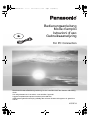 1
1
-
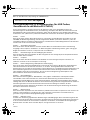 2
2
-
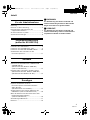 3
3
-
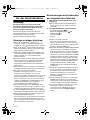 4
4
-
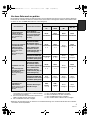 5
5
-
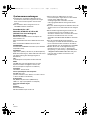 6
6
-
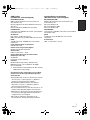 7
7
-
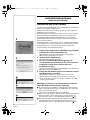 8
8
-
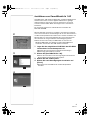 9
9
-
 10
10
-
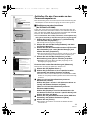 11
11
-
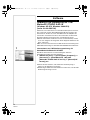 12
12
-
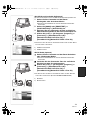 13
13
-
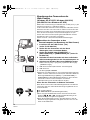 14
14
-
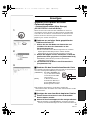 15
15
-
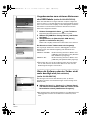 16
16
-
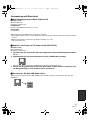 17
17
-
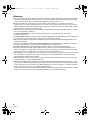 18
18
-
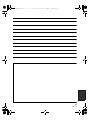 19
19
-
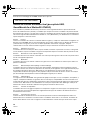 20
20
-
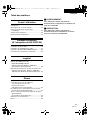 21
21
-
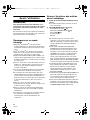 22
22
-
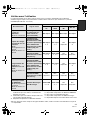 23
23
-
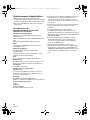 24
24
-
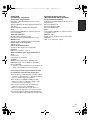 25
25
-
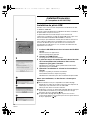 26
26
-
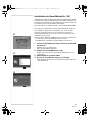 27
27
-
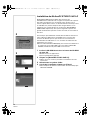 28
28
-
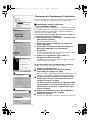 29
29
-
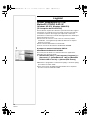 30
30
-
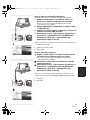 31
31
-
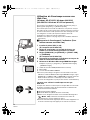 32
32
-
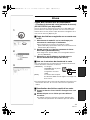 33
33
-
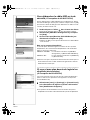 34
34
-
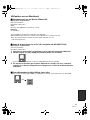 35
35
-
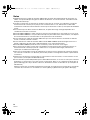 36
36
-
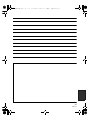 37
37
-
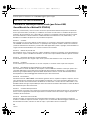 38
38
-
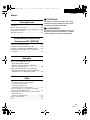 39
39
-
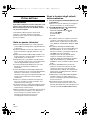 40
40
-
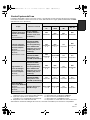 41
41
-
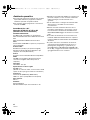 42
42
-
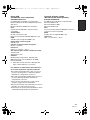 43
43
-
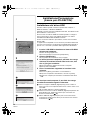 44
44
-
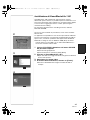 45
45
-
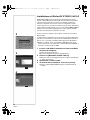 46
46
-
 47
47
-
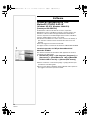 48
48
-
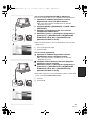 49
49
-
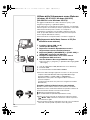 50
50
-
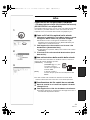 51
51
-
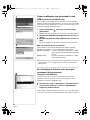 52
52
-
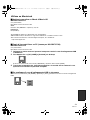 53
53
-
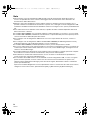 54
54
-
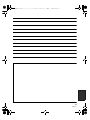 55
55
-
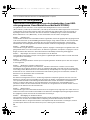 56
56
-
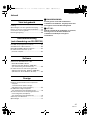 57
57
-
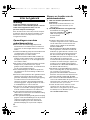 58
58
-
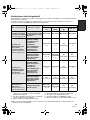 59
59
-
 60
60
-
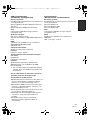 61
61
-
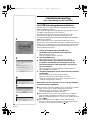 62
62
-
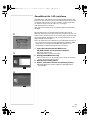 63
63
-
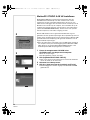 64
64
-
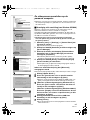 65
65
-
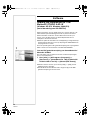 66
66
-
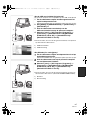 67
67
-
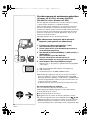 68
68
-
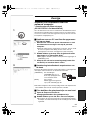 69
69
-
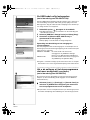 70
70
-
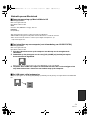 71
71
-
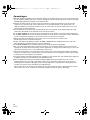 72
72
-
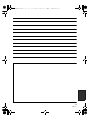 73
73
-
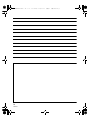 74
74
-
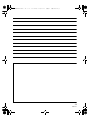 75
75
-
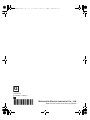 76
76
Panasonic NVGS27EF de handleiding
- Categorie
- Accessoires voor het maken van koffie
- Type
- de handleiding
in andere talen
Gerelateerde papieren
-
Panasonic camcorder nv gs320 de handleiding
-
Panasonic VDRM70EG de handleiding
-
Panasonic nv-gs37 de handleiding
-
Panasonic USBKit de handleiding
-
Panasonic VDRD310EG Handleiding
-
Panasonic LUMIX DMC-FX8EG de handleiding
-
Panasonic LUMIX DMC-FX9EG de handleiding
-
Panasonic NVGS330 de handleiding
-
Panasonic NVGS200 de handleiding
-
Panasonic NVGS37EG de handleiding